Seguramente en muchas ocasiones hemos visto uno que otro vídeo y una parte de este nos encantó ¿Cómo podemos conservar únicamente esa parte especifica? Es posible recortar vídeos con VLC Media Player en cuestión de pocos minutos. En esta simple guía te vamos a enseñar todo lo que debemos hacer.
Recortar vídeos en VLC Media Player
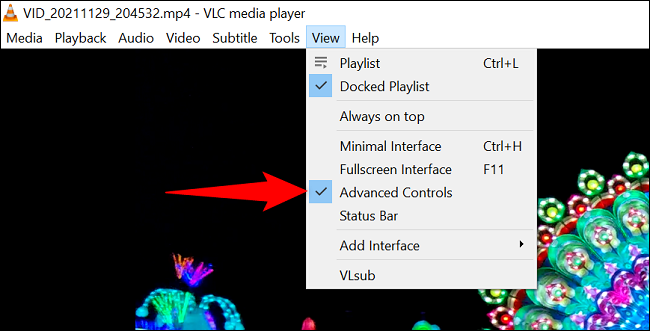
Primero iniciaremos nuestro vídeo con VLC Media Player. Una vez abierto, vamos a habilitar los controles avanzados para que podamos grabar el vídeo y no, no hacen falta programas de edición. Para esto vamos a tener que dirigirnos a la barra de menú aplicación y seleccionaremos Ver > Controles avanzados. En caso de que la opción ya se encuentre activada, entonces no hace falta que hagamos nada más en este aspecto.
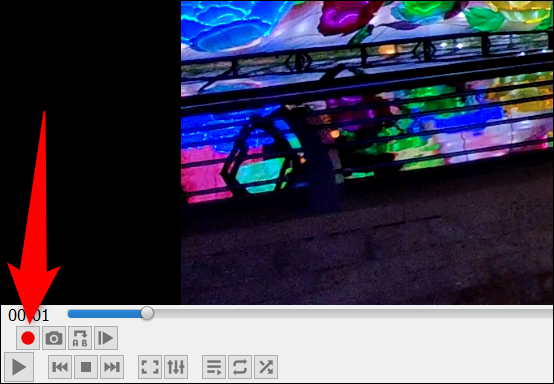
A continuación, nos dirigimos a la esquina inferior izquierda de VLC, vamos a ver los controles avanzados. Aquí tendremos que comenzar a reproducir el vídeo y llevarlo a la parte que deseamos recortar. Cuando estemos en esa parte, vamos a tener que presionar el control rojo de grabación.
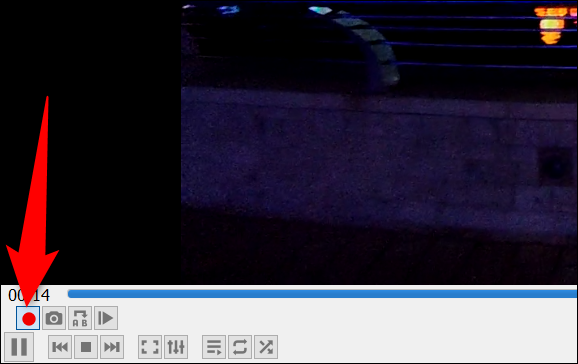
Ahora VLC estará grabando nuestro vídeo. Tendremos que continuar reproduciéndolo hasta la parte que deseamos conservar. Una vez que lleguemos a esa parte, detendremos la grabación dando clic en el mismo botón rojo.
De esta simple manera, VLC recorto el vídeo y la versión resultante estará disponible de forma predeterminada en el directorio de VLC.
Buscar y cambiar el directorio de grabación VLC predeterminado
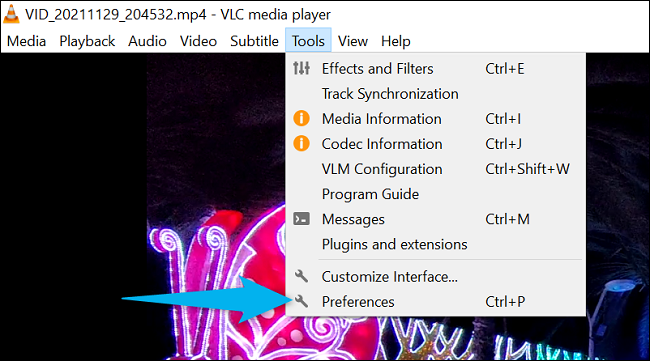
Iniciaremos VLC, en la barra de menú vamos a ir a Herramientas > Preferencias.
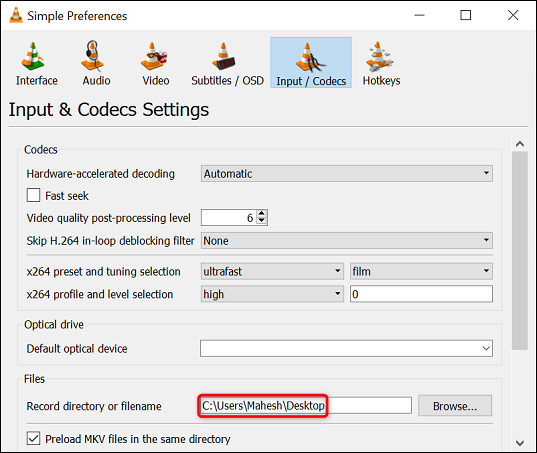
En la ventana de Preferencias simples, vamos a tener que dirigirnos a la pestaña de Entrada/Códecs. Junto a Directorio de grabación o nombre de archivo, vamos a ver la ruta del directorio en donde se guardan los archivos grabados de forma predeterminada de VLC. Es posible acceder a esta carpeta desde el Explorador de archivos de Windows.
Si deseamos, cambiar la carpeta en donde se guardarán las grabaciones de VLC. Vamos a dar clic en Examinar en Registro de directorio o nombre de archivo, elegiremos nuestra carpeta y daremos clic en Seleccionar carpeta. Luego de esto simplemente daremos clic en Guardar en la ventana de Preferencias simples.

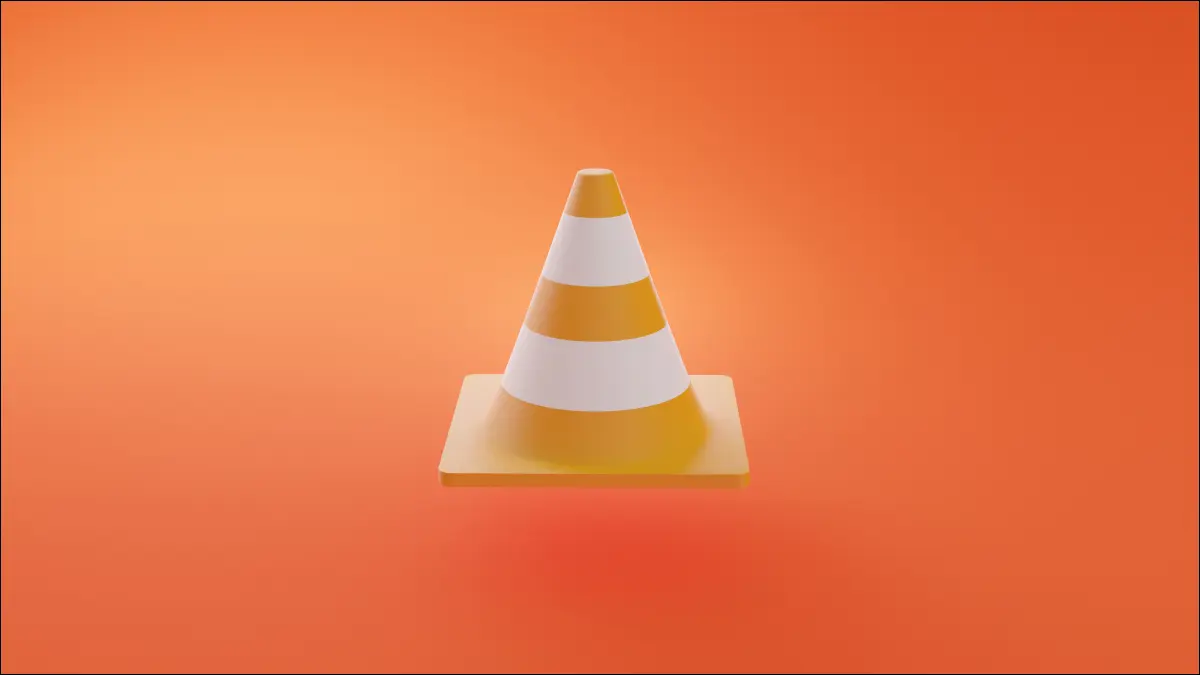
¿Tienes alguna pregunta o problema relacionado con el tema del artículo? Queremos ayudarte.
Deja un comentario con tu problema o pregunta. Leemos y respondemos todos los comentarios, aunque a veces podamos tardar un poco debido al volumen que recibimos. Además, si tu consulta inspira la escritura de un artículo, te notificaremos por email cuando lo publiquemos.
*Moderamos los comentarios para evitar spam.
¡Gracias por enriquecer nuestra comunidad con tu participación!